
电脑端表单样式增加一行三列、一行四列
电脑端新版列表
自定义打印Excel画布功能优化
应用列表跨应用搜索表单
仪表盘增加图片组件
仪表盘数据源多控件关联同一表单逻辑优化
仪表盘新增Y轴刻度显隐配置功能
功能将逐步更新至您企业所在服务器,请耐心等待
1、电脑端表单样式增加一行三列、一行四列
原布局控件【一行两列】扩展为【一行多列】控件,提供“一行两列”“一行三列”“一行四列”3种布局、10种占比样式。
注意:一行三列、四列仅适用新版表单;使用旧版表单的请勿配置三列和四列,否则会导致第三列第四列字段无法显示。
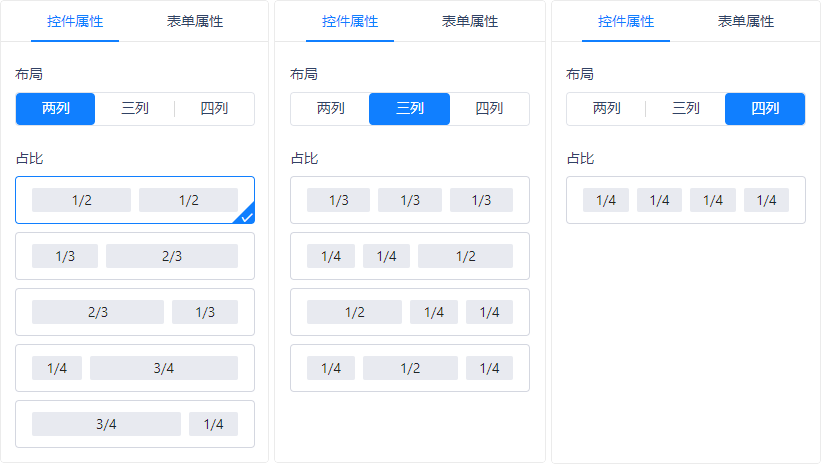
配置路径:【表单设计器】-->【一行多列】-->【控件属性】-->选择【布局】-->选择【占比】
使用复制【一行多列】控件可以减少拖入新布局控件的重复操作
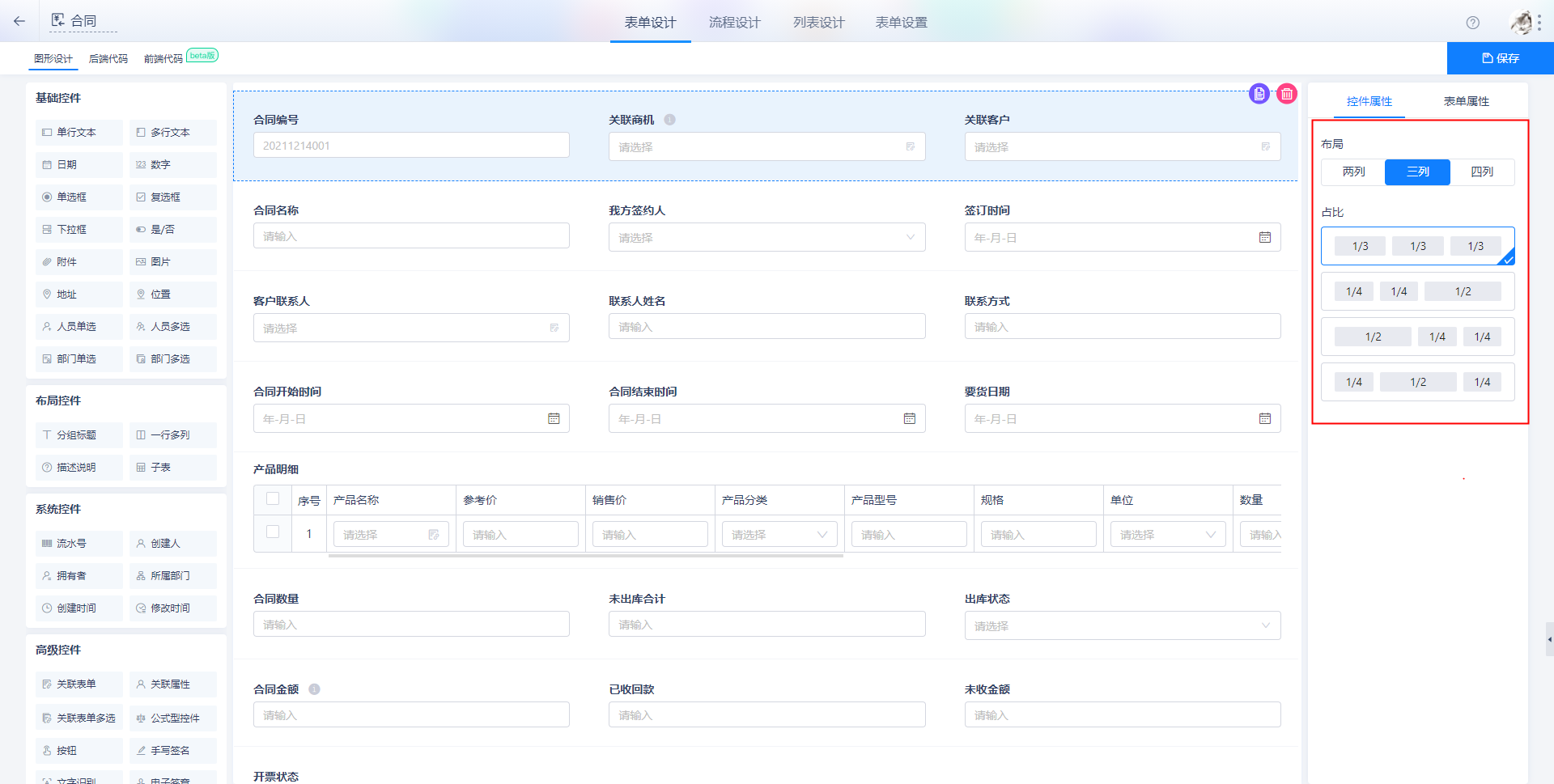
表单一行三列示例效果:
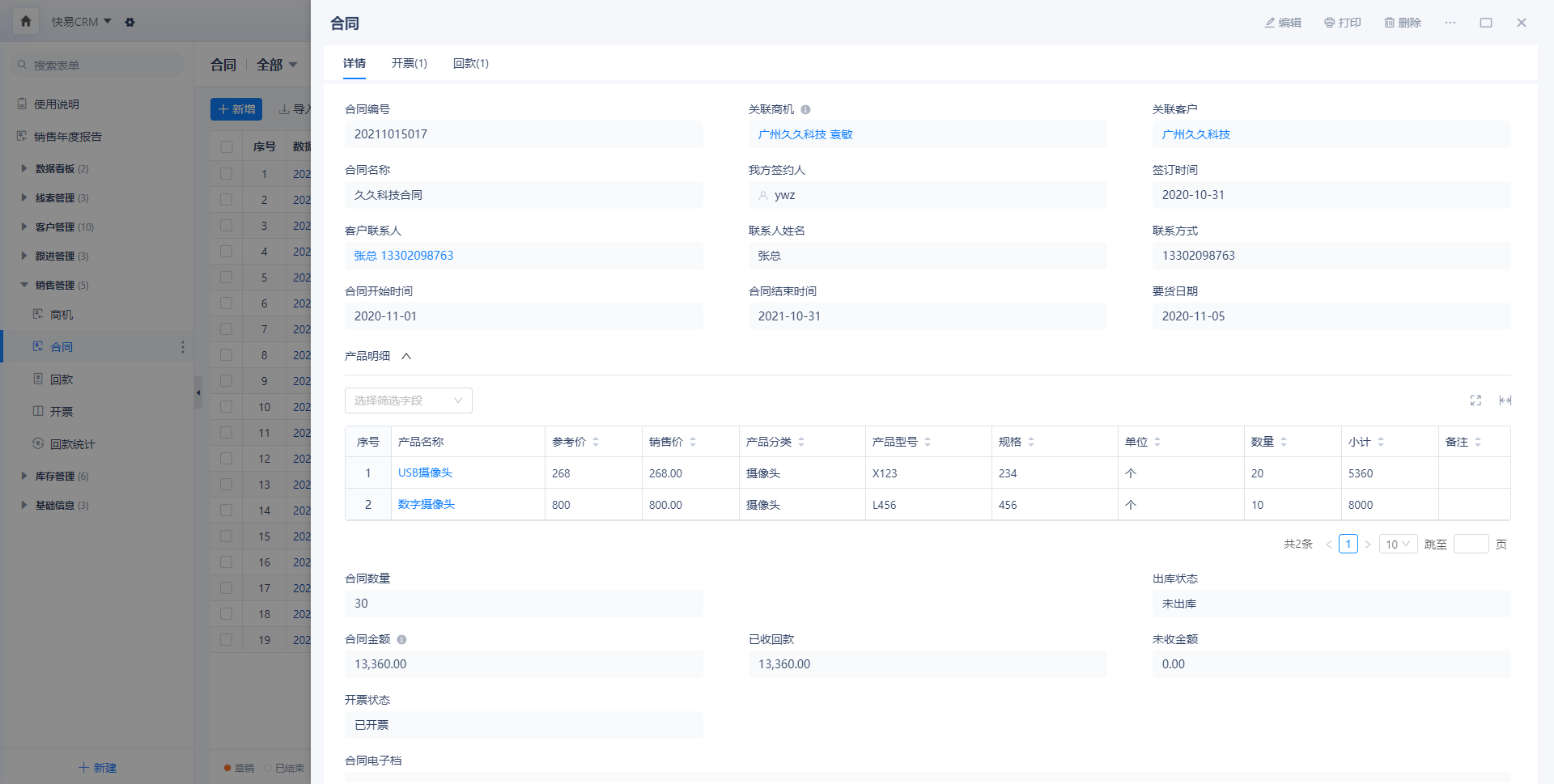
管理员在设置表单一行多列时,建议考虑笔记本小屏幕情况下的使用,避免表单页面宽度过窄出现字段内容挤压。
2、新版列表
此次上线的新版列表带来了新的功能体验,如列表显示附件图片字段、冻结任意字段列、普通用户不需要切换“相关的”也能查看相关数据等。
系统管理员可在【系统管理】-->【全局设置】切换使用新版列表。
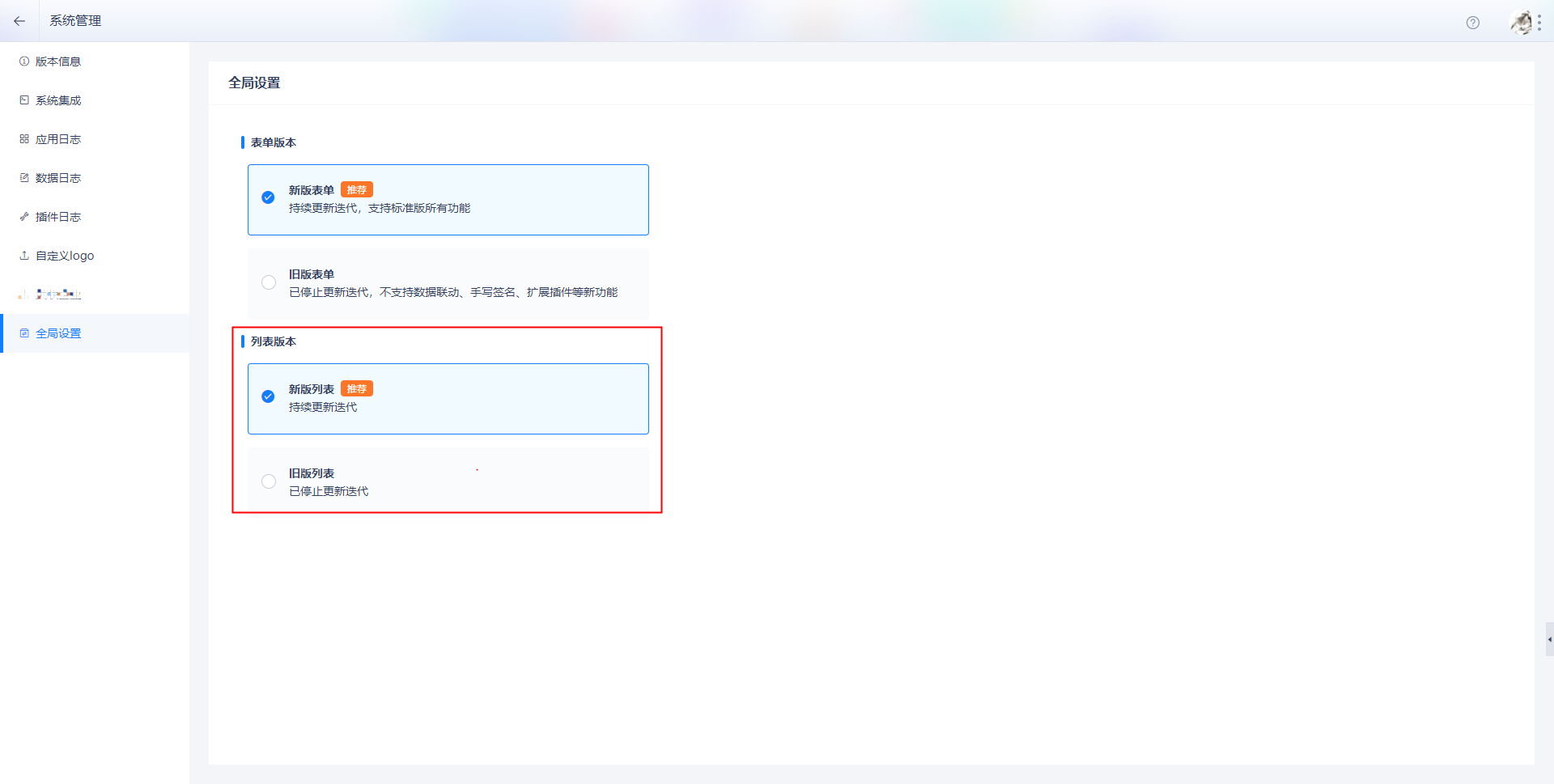
新版列表界面:
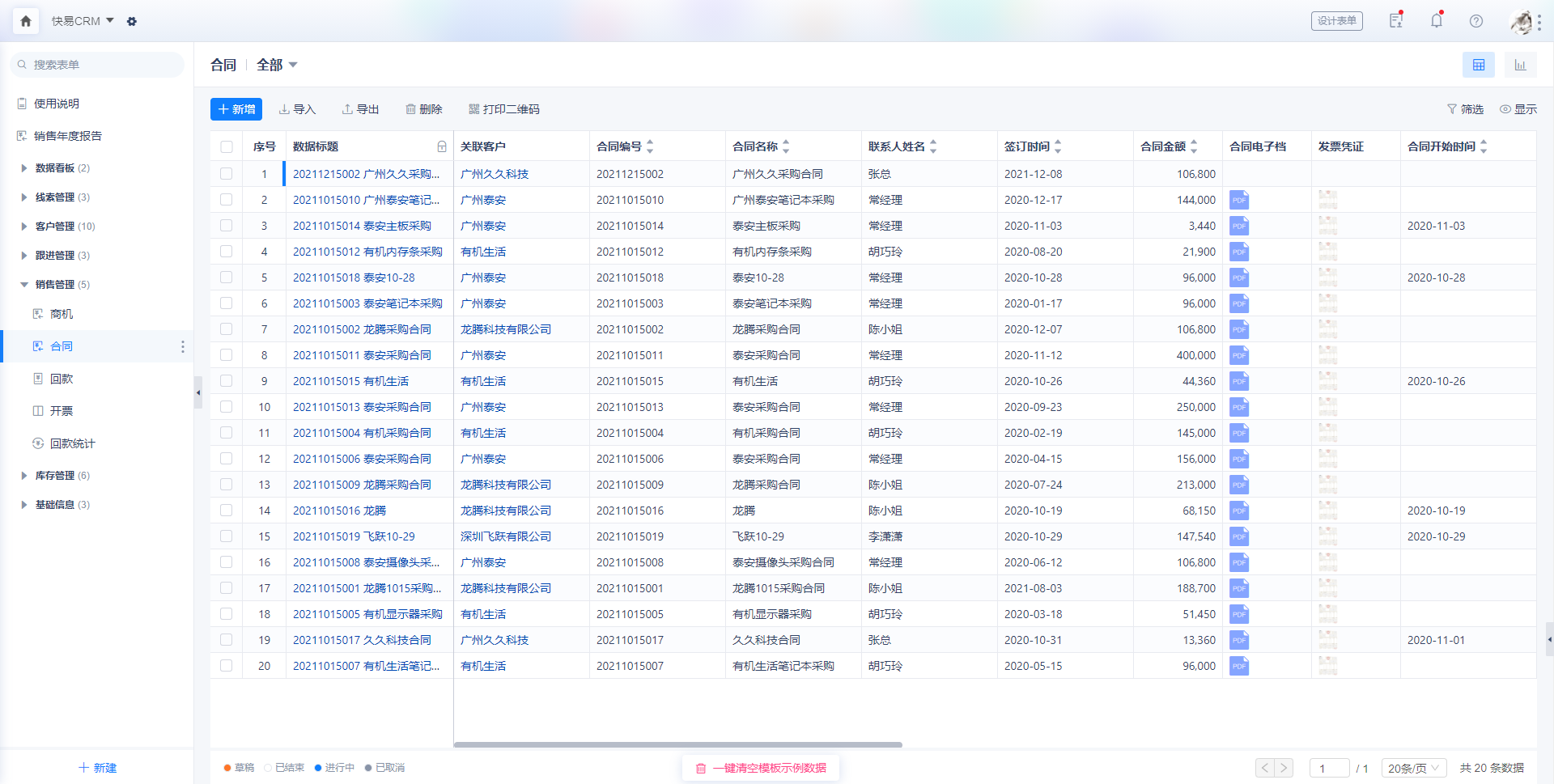
与旧版表单的功能差异:
① 列表【全部】逻辑调整
过去普通用户的角色权限没有表单的“全部”数据权限时,在列表是看不到【全部】选项的,导致这类用户“相关的”数据(来源于【人员控件】允许控件所选人员查看数据)默认情况下无法直接显示,需要切换到【相关的】才能看到数据。
此次更新后,列表【全部】不再等于角色权限的“全部”数据权限,列表【全部】定义为当前用户所能查看的所有数据(不是表单的全部数据,依旧是受角色数据权限控制),即仅有查看“本人”或“服务部门”数据权限的普通用户也会有列表【全部】,以便用户默认即可看到包括“相关的”的数据。
功能预告:后续将会上线保存常用筛选功能,每个用户都可以将常用的筛选条件保存到此处下拉面板中,方便日常工作中快速筛选数据。
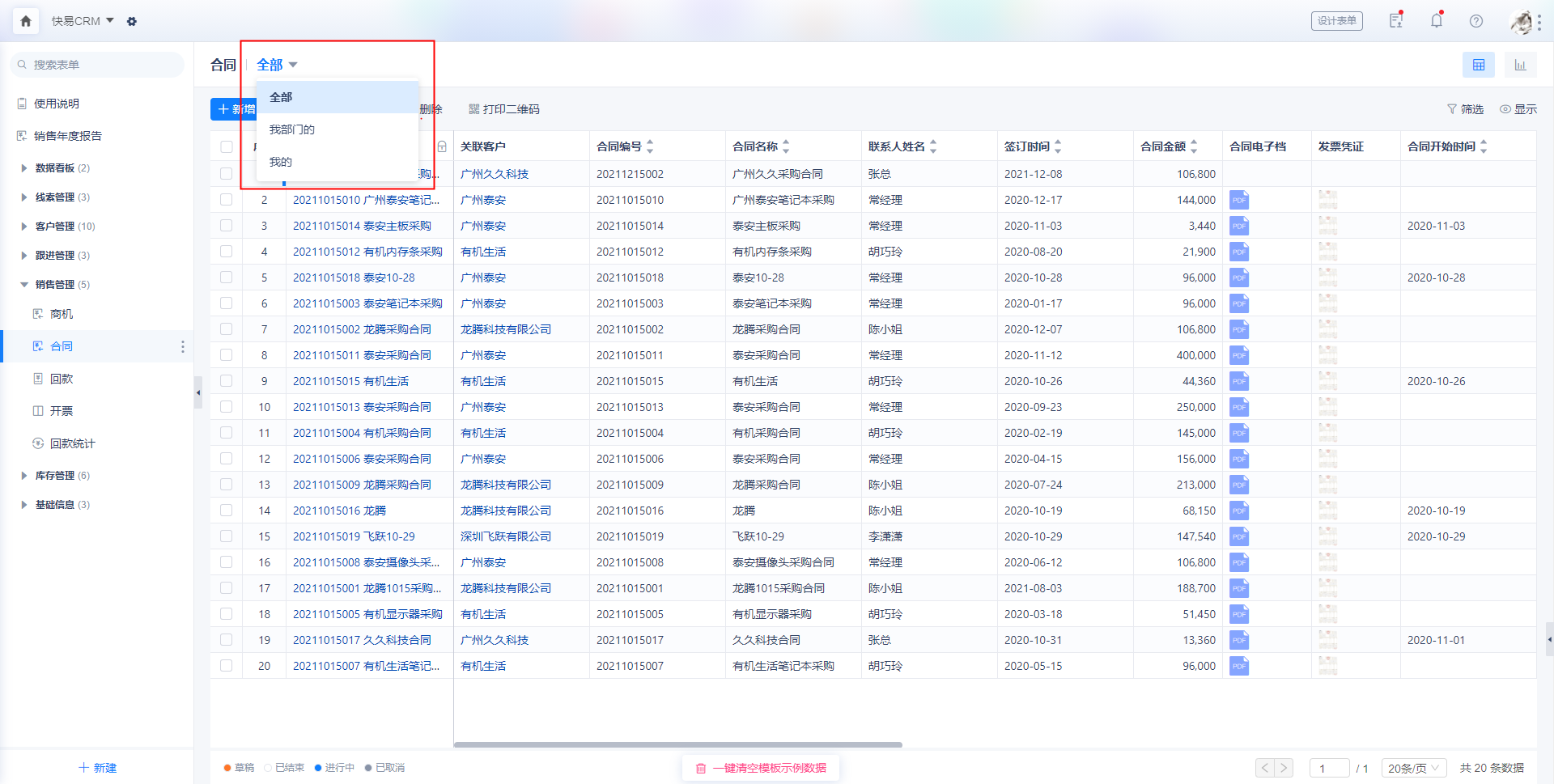
② 支持显示图片附件字段
新版列表的【列表设计】允许勾选图片附件控件作为列表字段列。
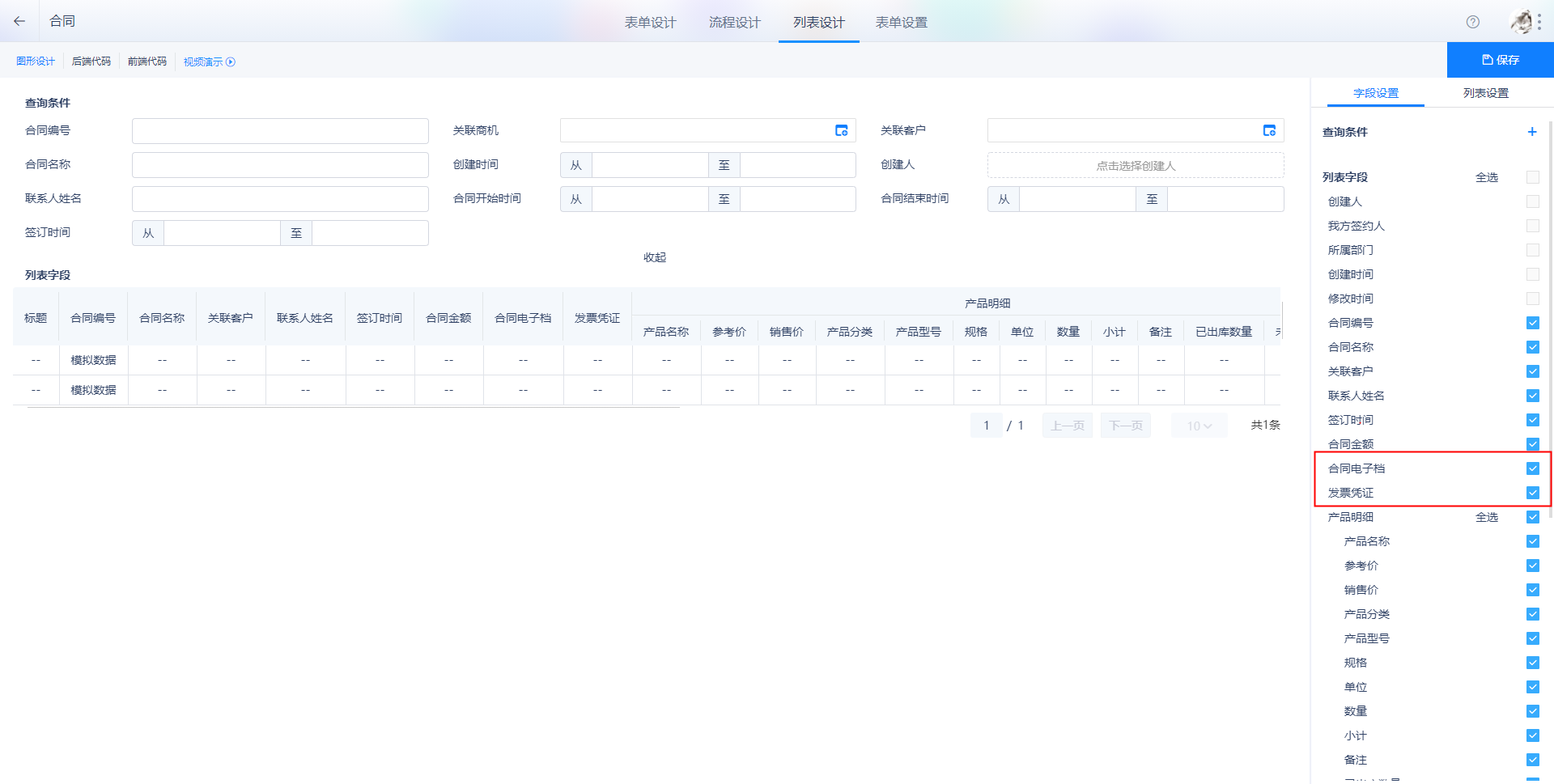
列表显示图片附件界面:

③ 冻结任意字段列
允许冻结列表中的任意字段列,被冻结的列将会按冻结顺序依次显示在非冻结列的前面,方便用户聚焦于关注的字段信息。
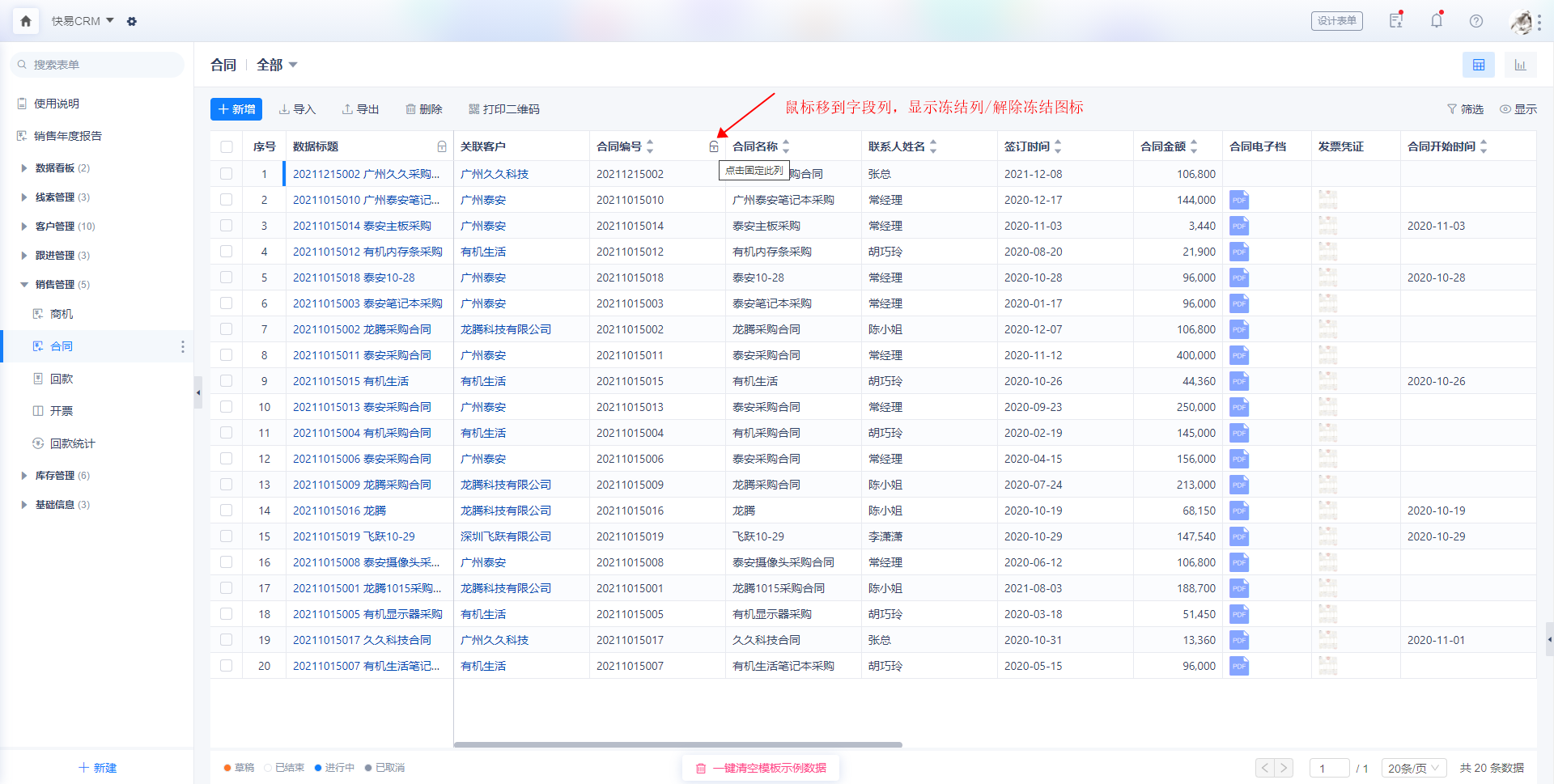
④ 筛选条件的交互优化
考虑到笔记本小屏幕、第三方平台工作台导航栏占用高度,导致列表可用区域高度较小,新版列表和甘特图的筛选条件默认隐藏,点击【筛选】展开
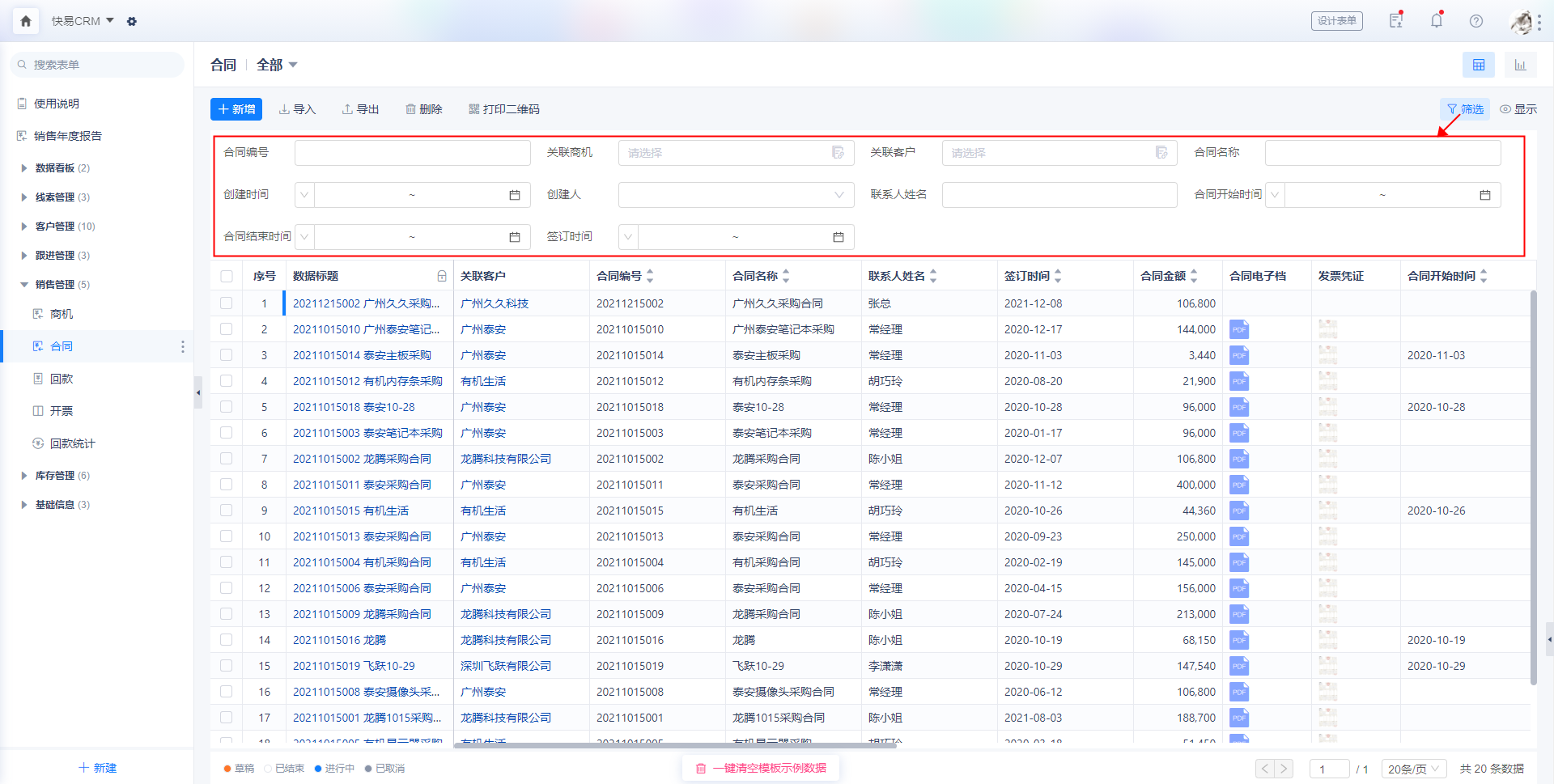
收起筛选后,筛选条件以简洁样式显示,点击【清空】可快速清除全部筛选条件
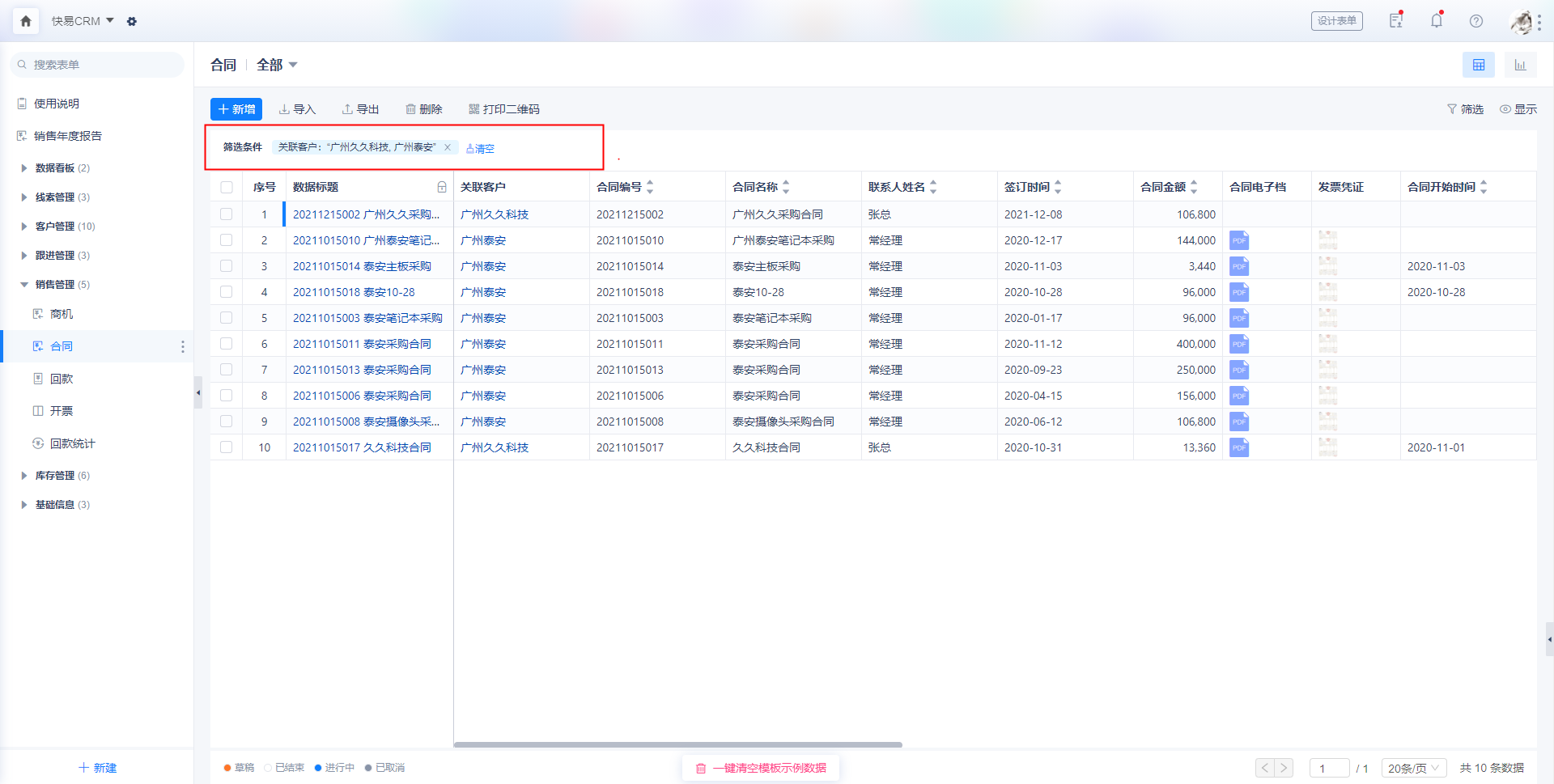
3、自定义打印Excel画布功能优化
① 单元格填充背景色
选中一个或多个单元格,点击【背景色】下拉选择颜色进行填充。在打印数据时,需要使用支持彩色打印的打印机,打印设置选择彩色打印;如打印机不支持彩色打印、或未选择彩色打印,即使单元格填充了彩色,也是以黑白色进行打印。

② 富文本编辑模式
在设计打印模板时,可能出现过这种情况,设置到一半才发现画布的打印区域列数不够,不得重新加列、调列宽、合并单元格等;又或者希望字段动态内容后面紧跟固定文本内容。此次增加的富文本编辑可以较好的解决以上情况。
选中单元格,点击【富文本】,单元格将变为富文本编辑格式,双击富文本单元格,将弹出富文本编辑窗口,在编辑界面的左边输入框输入文本,从右边的字段栏选择字段插入到输入框内,实现一个单元格(合并单元格)混合填充文本与动态字段。
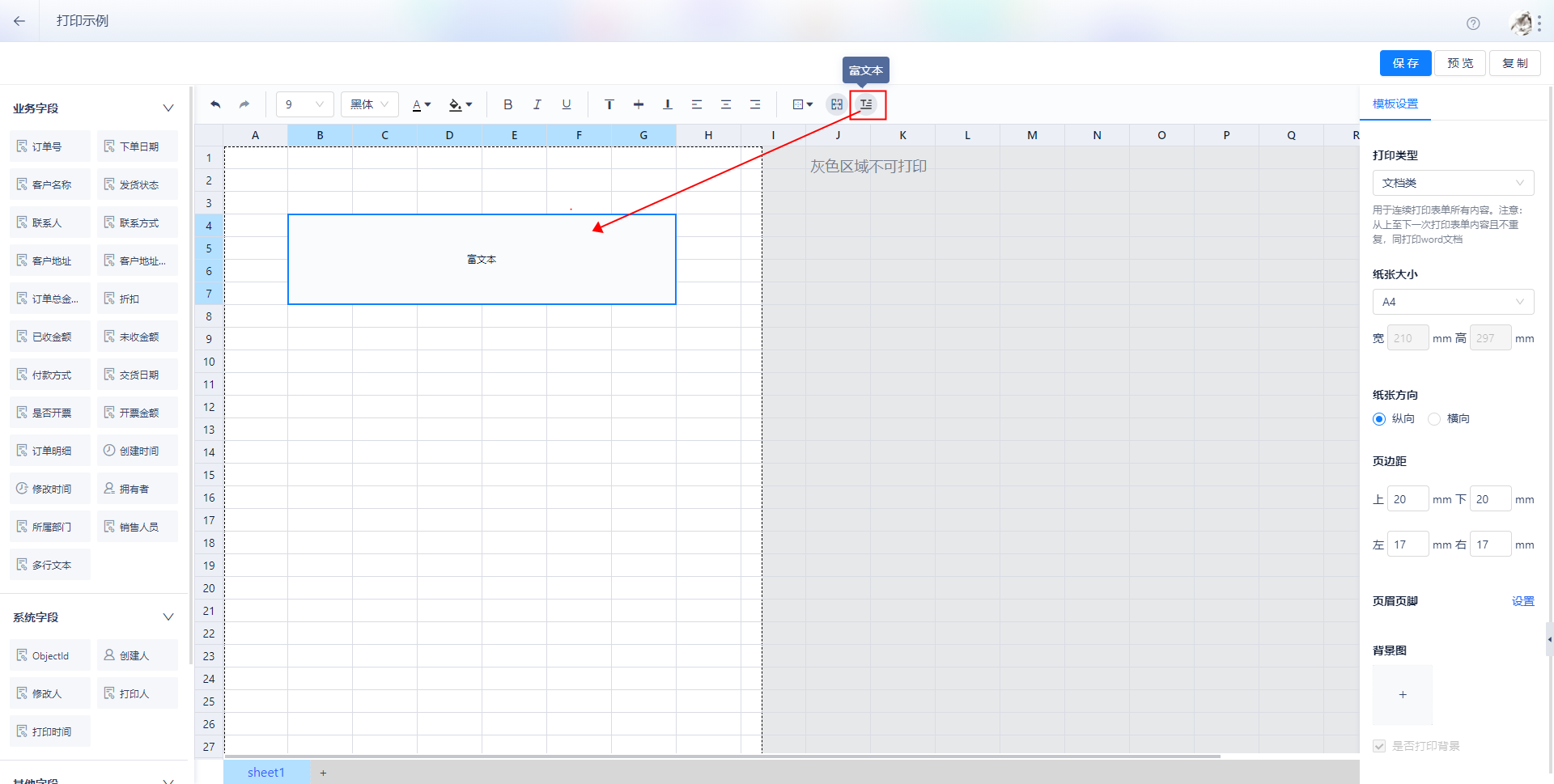
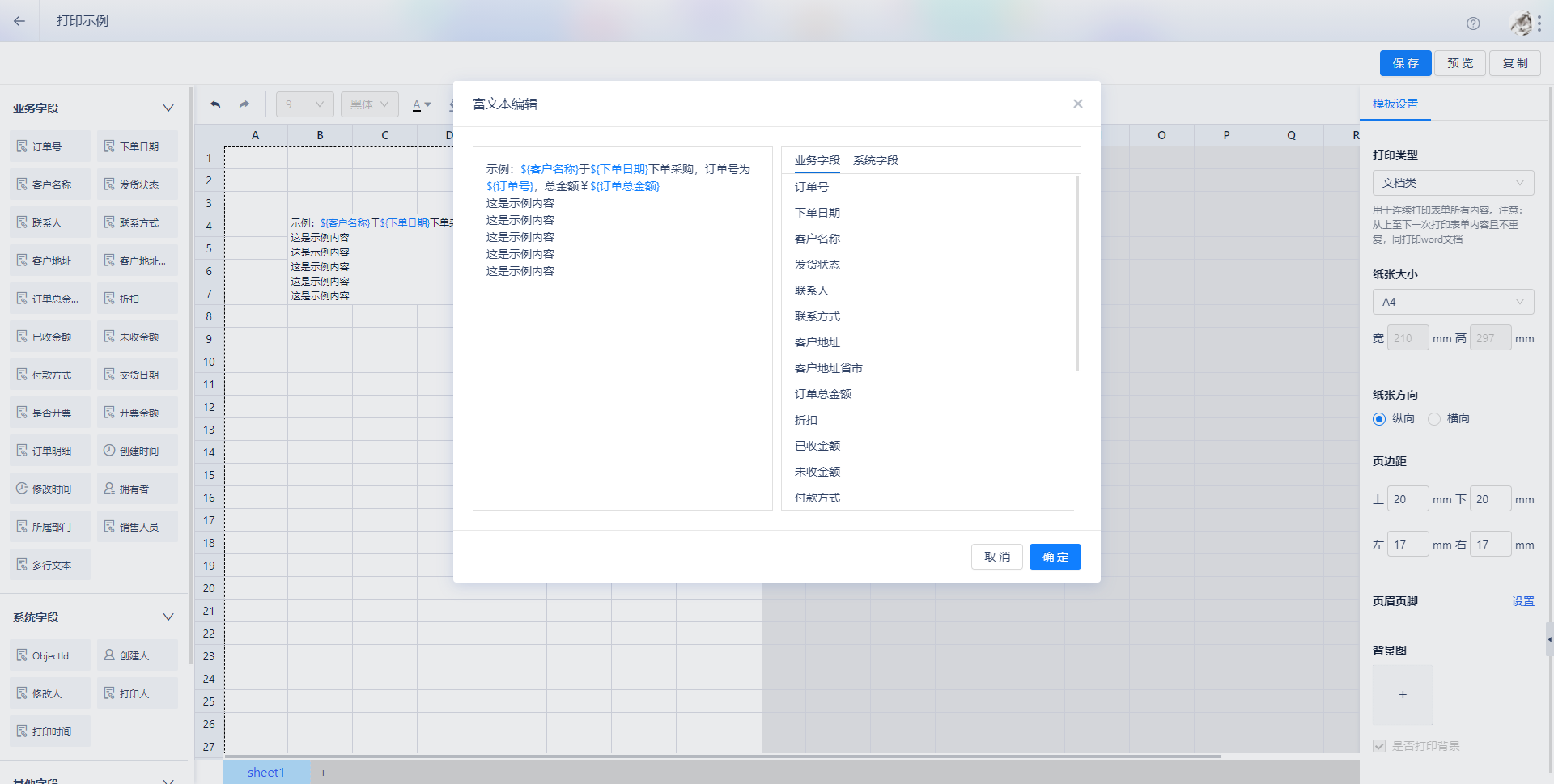
③ 子表操作优化
子表拖入画布时,将弹出选择子表字段列的界面,方便子表字段的筛减和排序,同时解决子表字段过多放入画布后被截断的问题。
仅支持首次拖入画布时的操作,已存在画布中的子表不支持此方式的编辑操作,如需编辑子表,建议先删除原子表再重新拖入。

4、应用列表支持跨应用搜索表单
应用列表下的搜索支持跨应用搜索,当前应用下的表单/报表/仪表盘优先显示在搜索结果的上方。
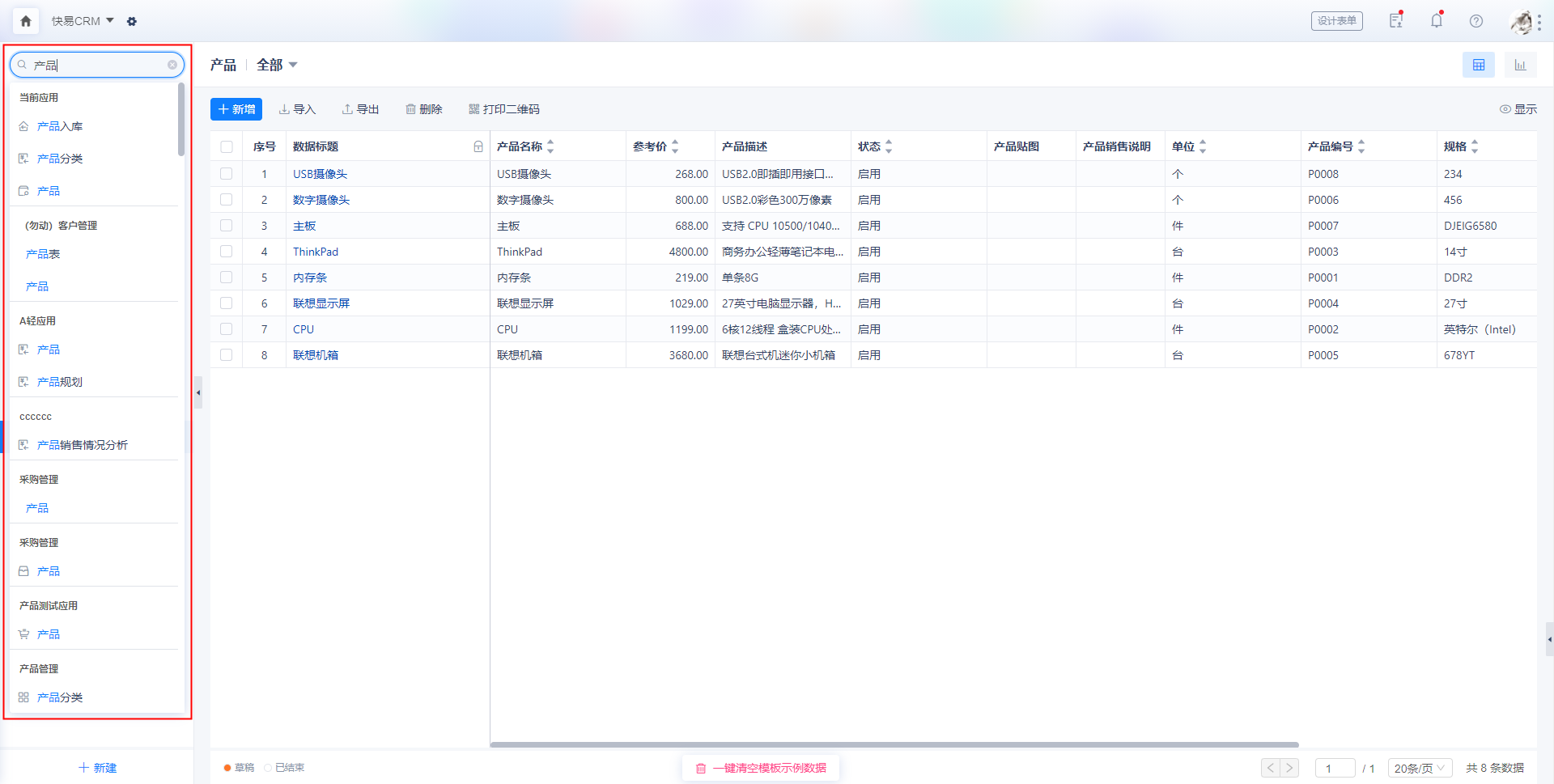
5、仪表盘上线图片组件
新增图片组件,用于上传本地图片在仪表盘中展示。
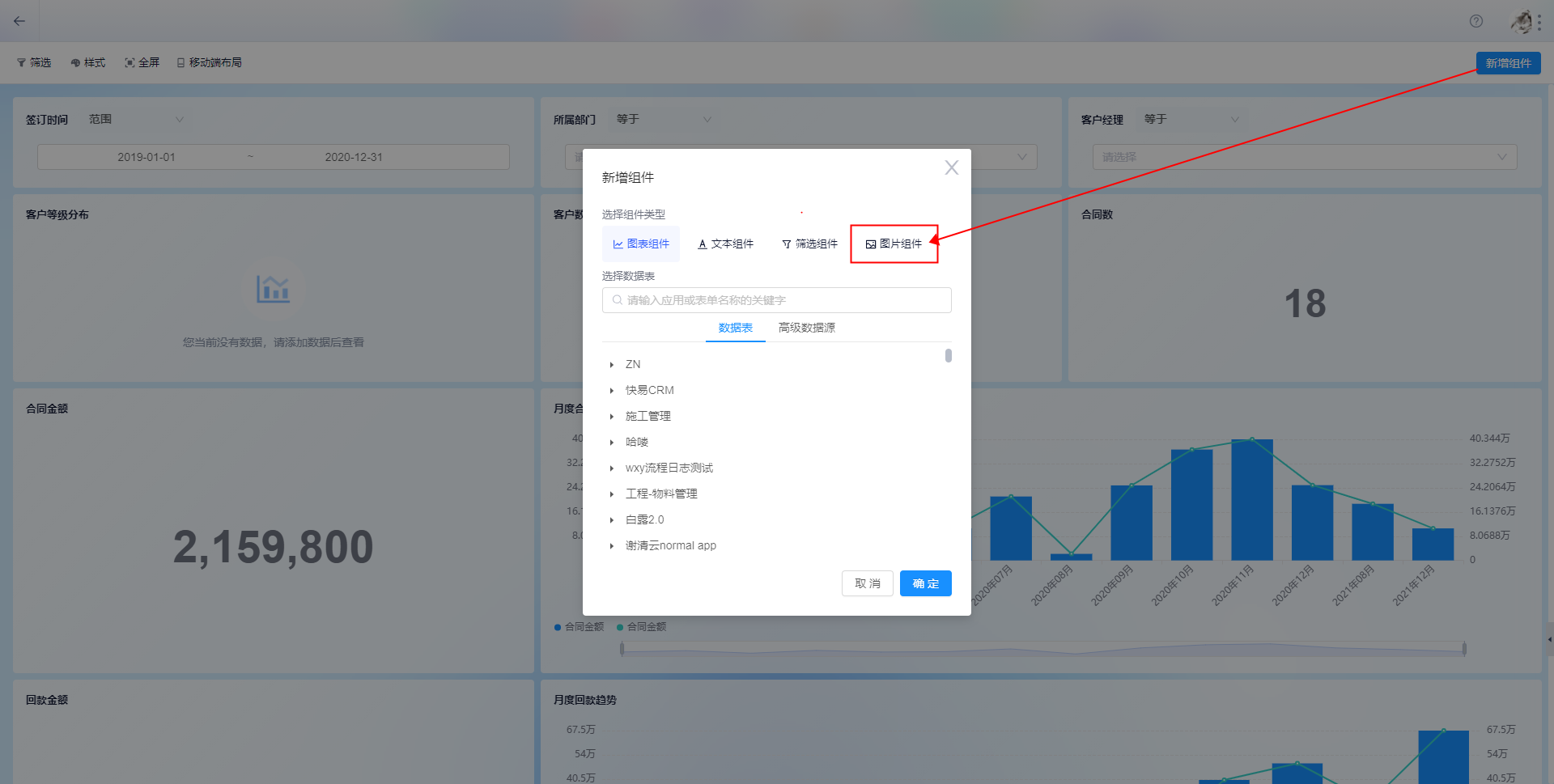
6、仪表盘数据源多控件关联同一表单逻辑优化
当数据源存在多个关联表单控件关联同一个表时,支持选择使用其中一个关联表单的关联关系作为数据源。
例如调拨单有“调出仓库”和“调入仓库”2个关联表单控件同时关联仓库表,在使用调拨单作为数据源时,无法同时使用“调出仓库”和“调入仓库”,可以选择其中一个关联表单作为图表数据源字段,选择其中一个关联表单字段后,另一个关联表单下的字段将变成灰色不可使用。
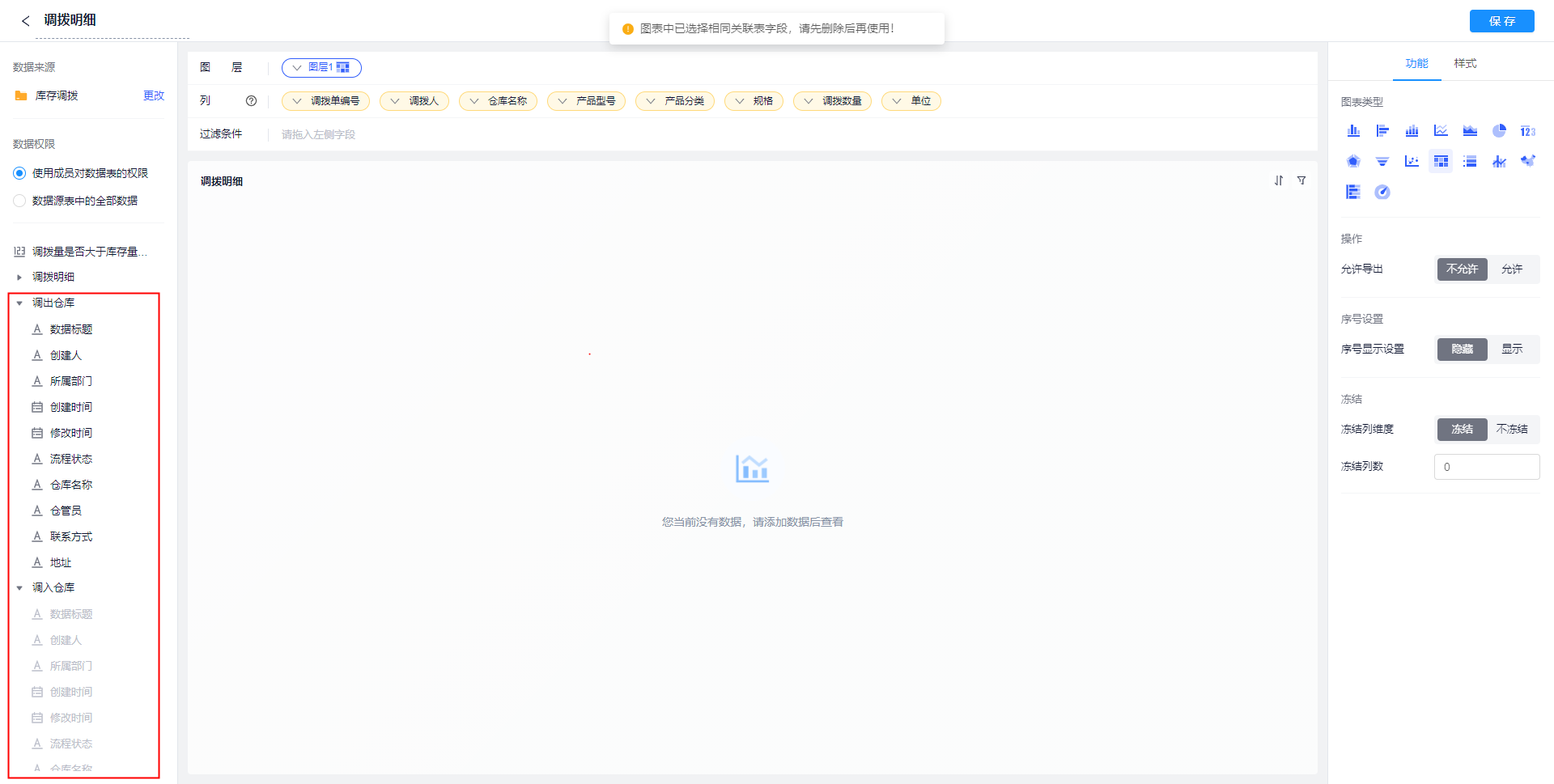
7、仪表盘图表Y轴刻度支持显隐配置
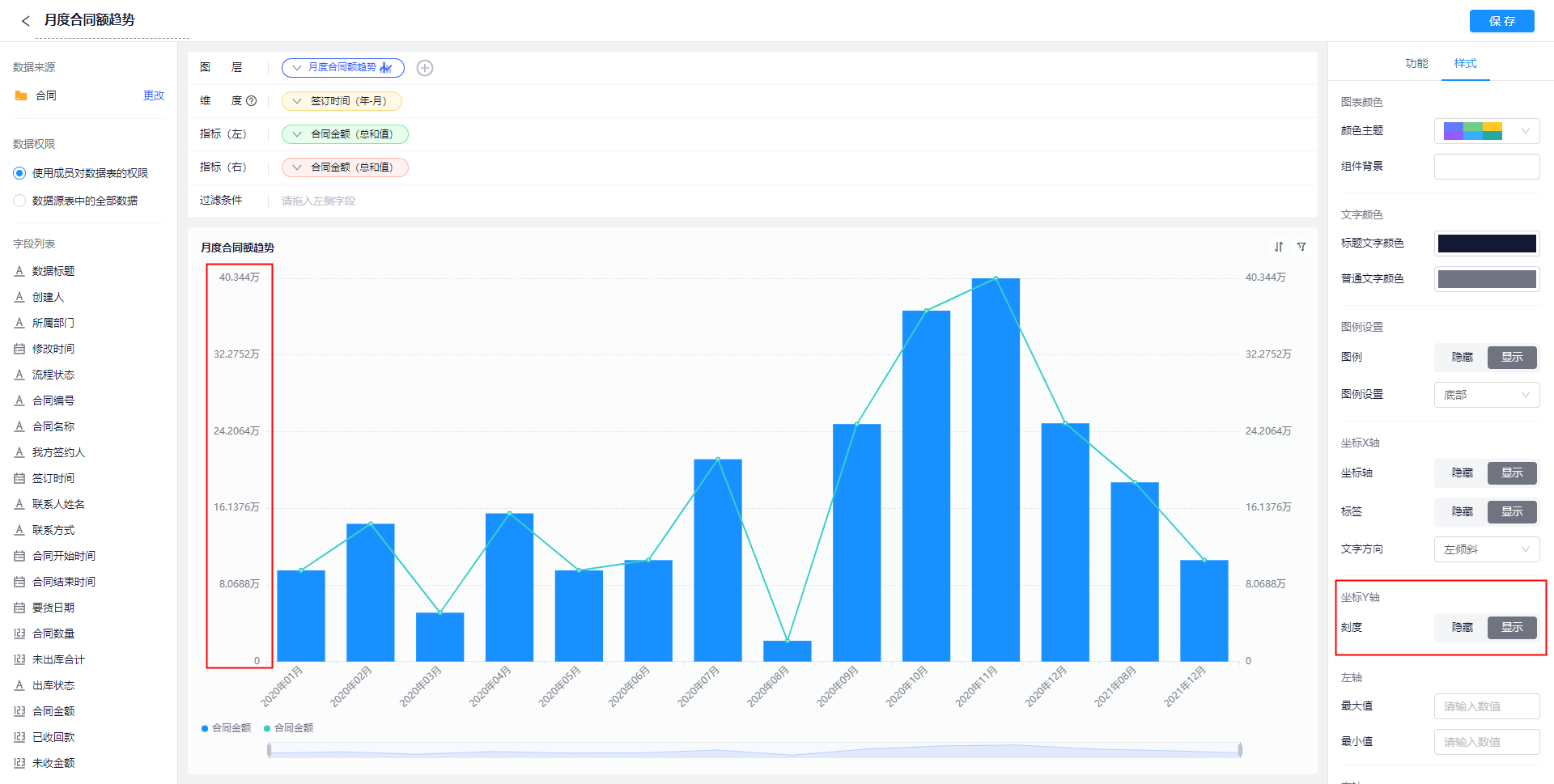
文章反馈
*请选择您遇到的问题类型?
*请描述问题详情
支持上传9张图片且单张大小不超过3M
